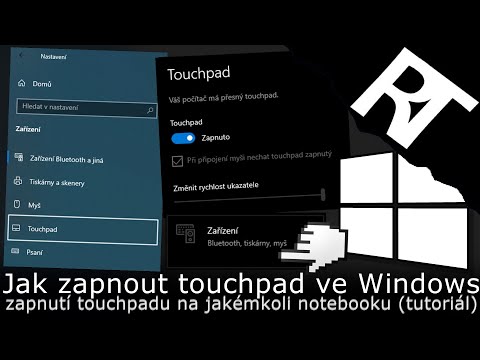
Obsah

Systém Windows má panel s názvom „Vlastnosti myši“, ktorý umožňuje používateľom meniť správanie touchpadu alebo myši. Možnosti na tomto paneli poskytujú používateľom väčšiu kontrolu nad ich vlastnosťami a umožňujú im úpravy tak, aby fungovali pre ľavákov aj pravákov. , zapnite funkcie, ako je uzamknutie kliknutím alebo posúvanie prstom, a kalibrujte citlivosť. Konfigurácia možností touchpadu na netbooku Asus môže ešte zvýšiť efektivitu vašich počítačových návykov.
Krok 1
Podržte kláves „Fn“ a stlačte kláves „F9“, čím zapnete alebo vypnete touchpad na netbooku Asus.
Krok 2
Kliknite na „Štart“ a potom na „Ovládací panel“. Do vyhľadávacieho poľa zadajte „myš“ a z výsledkov vyberte „Myš“.
Krok 3
Na karte „Nastavenia tlačidiel“ vyberte, či chcete, aby mala touchpad nakonfigurované tlačidlá pre pravákov (ľavé tlačidlo je primárne) alebo ľavákov (pravé tlačidlo je primárne).
Krok 4
Presunutím pruhu pod položkou „Rýchlosť dvojitého kliknutia“ doprava alebo doľava rýchlosť dvojitého kliknutia zvýšite alebo znížite.
Krok 5
Začiarknite políčko „Aktivovať zámok kliknutím“, aby ste mohli vyberať alebo presúvať položky bez toho, aby ste museli držať ľavé tlačidlo myši. Kliknite na „Nastavenia“ a potiahnutím lišty doprava alebo doľava zvýšite alebo znížite čas potrebný na aktiváciu zámku kliknutia. Kliknite na tlačidlo „OK“.
Krok 6
Kliknite na kartu „Možnosti ukazovateľa“. Rýchlosť ukazovateľa zvyšujete alebo znižujete presunutím pruhu na karte „Pohyb“ doprava alebo doľava.
Krok 7
Začiarknutím alebo zrušením začiarknutia možností v časti „Viditeľnosť“ zmeníte správanie ukazovateľa touchpadu pri jeho písaní, presúvaní alebo neviditeľnosti.
Krok 8
Začiarknutím možnosti "Ukázať na štandardné tlačidlo" sa po zobrazení dialógového okna automaticky presunie ukazovateľ na štandardné tlačidlo.
Krok 9
Kliknite na kartu „Nastavenia zariadenia“ a potom na „Nastavenia“. Kliknite na „+“ vedľa každej možnosti.
Krok 10
Kliknutím vyberte každú položku, prečítajte si popis v dolnej časti pravého panela, kde nájdete vysvetlenie možnosti, a začiarknutím tejto možnosti ju aktivujte.
Krok 11
Kliknutím na „OK“ zatvoríte okno a ďalším kliknutím na „OK“ zatvoríte „Vlastnosti myši“ a zmeny uložíte na touchpad netbooku Asus.